Peka ploščkov
Poletje ni zgolj čas piknikov ter obračanja mesa in zelenjave na žaru. V letnem času, ki že tradicionalno postreže z najvišjimi vrednostmi temperature živega srebra, se tudi računalnikarji radi odpravijo izza štirih sten. Pri tem se seveda le težko ločijo od računalniških oblakov in pomnilniških ključkov, a v "divjini" še vedno velja, da so tudi različni optični nosilci podatkov še kako uporabni. Pripravili smo več nasvetov, kako poskrbeti za kakovostno zapečene ploščke.
Seveda vam bomo oprostili, če že danes menite, da sodijo cedeji in devedeji na smetišče zgodovine. Tudi pisec teh vrstic je v zadnjih letih skoraj v celoti pozabil na tanke plastične krogce z aluminijevimi premazi, ki jih je še desetletje nazaj koval v nebo zaradi njihovih možnosti hrambe podatkov. Danes v nebo, bolje rečeno, v računalniške oblake podatke pošiljamo kar prek internetnih povezav ali pa jih hranimo krajevno na (zunanjih) diskih in ključkih USB. Toda stvari niso tako preproste. Bržkone se vam je že zgodilo, da osebni računalnik nekega dne ni želel več pognati naloženega operacijskega sistema. V tem primeru nam računalniški oblak ne more pomagati, dobri stari plošček pa lahko (če imamo seveda v računalniku optični pogon, kamor ga vstavimo). Tudi pomnilniški ključki že omogočajo zagon računalnika oziroma operacijskega sistema, a se med njimi (pre)pogosto najde kak muhast primerek, ki uporabniku greni življenje. Nam pa ni pomnilniški ključek prav nič v pomoč, če bi želeli predvajati film na starejšem DVD predvajalniku, ki ga najdemo v prenekaterem gospodinjstvu. Priznali ali ne, dejstvo je, da imajo plošče CD in DVD še vedno svoje mesto v tem svetu. So poceni, enostavno jih je izdelati in še vedno zelo dobro opravljajo nalogo prenašanja podatkov med različnimi napravami.
Ustvarjanje ploščka s podatki
Možnost ustvarjanja podatkovnega nosilca ponujajo že sami operacijski sistemi Windows, ki pa so pri tem opravilu kar nekako nerodni in predvsem počasni, za nameček pa ne ustvarijo vedno ploščka, ki bi ga znale prebrati tudi druge naprave (predvsem starejši večpredstavni predvajalniki). Zato velja uporabiti katerega od namenskih programov, ki so brezplačno na voljo v spletu. Priporočamo uporabo programov, kot sta CDBurnerXP ali ImgBurn, saj postrežeta s preprostim upravljanjem in ne zahtevata shranjevanja celotne vsebine ploščka v začasno mapo na disku.
Za zgled bomo uporabili program CDBurnerXP, ki govori tudi slovensko. Ob zagonu izberemo možnost Podatkovni medij (Data disc), nato pa poiščemo datoteke in/ali mape s podatki, ki bi jih radi zapekli na optični nosilec. V spodnjem delu nam aplikacija prikazuje količino izbranih podatkov, pri čemer se moramo zavedati, da gre na nosilec CD okoli 700 MB, na nosilec DVD pa okoli 4,38 GB podatkov. Ko smo končali z izbiro, kliknemo gumb Zapiši (Burn).

Zelo sorodno deluje tudi program ImgBurn, kjer za isti postopek najprej izberemo ukaz Write files/folders to disc, zatem pa s funkcijo povleci in spusti na plošček "naložimo" želene datoteke. Po kliku gumba Build bo program samodejno preveril, ali je na našem ploščku dovolj prostora, ter nanj posnel želene vsebine. Po končanem zapisu vsebin nam bo ponudil tudi možnost preverjanja zapisa.
Zapis prek omejitev
Omejitve v zmogljivostih posameznih medijev smo omenili zgoraj, dobra novica za uporabnike pa je ta, da ima večina medijev vsaj malo rezerve, torej lahko nanje posnamemo za odtenek več vsebine, kot je uradna zmogljivost medija. Tej funkciji se strokovno reče Overburn, podpirajo pa jo skoraj vsi programi za peko ploščkov. Pri tem seveda ne gre pretiravati, saj je govor o nekaj deset megabajtih, nekako do 3 odstotke skupne zmogljivosti medija. Čim manjša bo količina presežnih podatkov, tem večja bo verjetnost, da bo plošček deloval brezhibno.
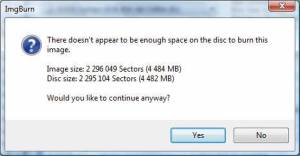
Če ste le za malo presegli zmogljivost ploščka, lahko vseeno poskusite s peko. Kdo ve, morda pa bo programu kljub temu uspelo spraviti vse podatke na plošček.
Zapis varnega ploščka
Varnost podatkov je danes skorajda izključno povezana z enkripcijo. Eden najbolj enostavnih načinov enkripcije je uporaba orodja TrueCrypt (www.truecrypt.org). Po njegovi namestitvi nam aplikacija ponudi možnost ustvarjanja kriptiranih datotek/map/pogonov na menuju Create volume|Create a file container|Standard TrueCrypt volume. Izberemo možnost Select file in določimo mesto, kamor želimo shraniti kriptirano vsebino, ki ji še prej določimo ime. Po vnosu gesla, ki ga bomo potrebovali za dostop do podatkov, se ustvari kriptirana datoteka ali mapa, ki jo nato preprosto zapišemo na optični nosilec s svojim priljubljenim programom za peko ploščkov.
Zagonski disk za okolje DOS
Računalniški nostalgiki, ki še danes radi poženejo kakšno starejšo igro, vedo, da te najbolje tečejo v okolju DOS. Gre za igre, ki smo jih poganjali še na disketah, danes pa zagonske diskete, potrebne za ustvarjanje tega okolja, najdemo na spletnem mestu www.bootdisk.com. Seveda je precej bolj elegantno, če za posnemanje tega okolja poskrbi kar na plošček naložena vsebina, saj diskete nikoli niso slovele kot prav dober medij za dolgoročno hrambo podatkov.
Za ustvarjanje zagonskih ploščkov priporočamo program ImgBurn, saj že vsebuje vrsto prednastavljenih možnosti, ki bodo jasne tudi manj veščim uporabnikom. Z glavnega menuja tako izberemo ukaz Mode/Build, vstavimo zagonsko disketo v pogon in z menuja Advanced|Bootable disc izberemo možnost Make image bootable. Pri izbiri vira posnemanja navedemo Floppy Disc 1.44MB in kliknemo možnost Extract boot image. Na preostali del ploščka preprosto dodamo datoteke, ki jih želimo posneti nanj (na CD gre na desetine, celo stotine starih iger!), ter vse skupaj zapišemo na optični nosilec. Ko bomo računalnik pognali s CDja, se bo ta obnašal kot disketa s precej več vsebine.
Dvoslojni ploščki
Zapisovanje podatkov na dvoslojne ploščke je zelo sorodno zapisovanju na navadne nosilce, potrebujemo le program, ki podpira tudi dvoslojne ploščke in, jasno, optični pogon, katerega laser zna zapisovati v dva različna sloja. Pri tem velja opozoriti, da bo pri zapisu video posnetka na dvoslojni nosilec treba izbrati točko "preloma", ki bo med predvajanjem posnetka vidna kot krajša prekinitev. Tudi na tem področju se zelo dobro obnese program ImgBurn, v katerega preprosto prenesemo svoj video projekt, določimo dvoslojni nosilec, program pa nam že sam ponudi predloge glede deljenja vsebine. Ko smo z izbrano točko preloma zadovoljni, vsebino preprosto zapišemo na plošček.
Zapis glasbenih cedejev
Snemalniki optičnih nosilcev se morajo za svojo priljubljenost zahvaliti prav glasbenim cedejem, saj so ti poskrbeli, da so se zapisovalniki začeli prodajati kot vroče žemljice. Ploščki, ki jih je moč predvajati v vseh standardnih CD predvajalnikih, imajo glasbo posneto v zapisu CD-DA (Compact Disc Digital Audio). Danes uporabniki večino glasbe hranimo v računalnikih v obliki stisnjenih datotek, zato jih velja pred zapisom na cede pretvoriti v ustrezen zapis. Večina programov za peko ploščkov to opravilo že obvlada, ne nazadnje je to moč storiti že z aplikacijo Windows Media Player. Programi, kot je denimo CD BurnerXP, pa ob pomoči preprostega uporabniškega vmesnika to opravilo približajo tudi popolnim laikom. Ob zagonu programa izberemo možnost Avdio medij in v vsebino ploščka povlečemo skladbe, ki bi jih želeli poslušati. Pri tem pazimo, da ne presežemo omejitev ploščka, ki so pri 74 (650 MB) ali 80 minutah (700 MB).
Zapis ploščkov blu-ray
V dobi razkošnih večpredstavnih in visoke ločljivosti cedeji in devedeji niso bili več kos potrebam prostorsko zahtevnih vsebin v 2D in 3D tehniki. To delo precej bolje opravljajo ploščki, kateri vsebino bere in piše modri laser, t. i. bluray. Za zapisovanje vsebin na ploščke bluray bomo najprej potrebovali ustrezen zapisovalnik, nato pa še zapisljiv nosilec BD-R. Od brezplačnih programov zapisovanje na ploščke BD-R, denimo, podpira program ImgBurn. Pri peki podatkov je postopek enak kot pri CD ali DVD nosilcih, če pa bi radi nanj posneli video vsebino, ki smo jo poprej pripravili z namenskim programom, moramo ustrezne avdio in video datoteke razporediti v mape BDAV, BDMV in CERTIFICATE.
Nato z desnega menuja Options na desni strani izberite naslednje možnosti Data Type MODE1/2048, Filesystem UDF in UDF revision 2.50. Prav tako odkljukajte okence Recursive subdirectories in v kalkulatorju zasedenosti nosilca preverite, ali imate na njem dovolj prostora. Zadnji korak je le še zapis na nosilec.
Obnovitvene datoteke
Pri zapisovanju podatkov na optične nosilce se nam bo večkrat zgodilo, da ti ne bodo polno zasedeni. Prazni prostor lahko tako spretno izkoristimo in nanj posnamemo obnovitvene datoteke, s pomočjo katerih bomo lahko kasneje obnovili morebitne poškodovane ali izgubljene podatke. Sčasoma se namreč ploščki pri uporabi poškodujejo ali popraskajo in zato bi bilo škoda izgubiti kakšno datoteko. S programom QuickPar (www.quickpar.org.uk), ki rabi kot orodje za preverjanje in obnovo podatkov, lahko ustvarimo obnovitvene datoteke. Po zagonu programa QuickPar preprosto kliknemo ukaz Add files in izberemo vse za nas pomembne podatke ali pa celo vse podatke, ki smo jih želeli zapisati na plošček. Nato s premikanjem drsnika Redundancy poiščemo vrednost (količino), ki ustreza praznemu prostoru na našem zapisljivem nosilcu. Po kliku gumba Create bo program izdelal datoteke PAR2, ki jih dodamo na plošček.
Obnova podatkov iz datotek PAR2
Obnova poškodovanih datotek je ob upoštevanju zgornjega nasveta otročje enostavna. Po zagonu programa QuickPar kliknemo gumb Open in izberemo datoteke PAR2, ki so poleg drugih podatkov na poškodovanem nosilcu. Program bo samodejno odkril poškodovane ali manjkajoče datoteke in jih obnovil - a le, če poškodba ni prehuda in je izgubljenih podatkov preveč. O svojem delu nam bo tudi pridno poročal, brž ko kliknemo gumb Repair in počakamo, da konča pregled in obnovo.
Poškodovani ploščki
Tudi če se zgornjih napotkov o pripravi obnovitvenih datotek nismo držali, je nekaj upanja, da bomo s poškodovanih optičnih nosilcev rešili vsaj del datotek. Mojster obnove podatkov s popraskanih in lažje poškodovanih nosilcev je tudi brezplačni program ISO Buster (www.isobuster.com), ki ob zagonu uporabniku prikaže vse seje s podatki, iz katerih nato uporabnik z ukazom Extract session|Extract user data in navedbo ciljne lokacije za obnovljene podatke začne z obnovo.

IsoBuster se lahko loti vseh vrst nosilcev, zna celo "zakrpati" lažje poškodovane filmske datoteke.
Kaj pa virtualizacija ploščkov?
Tehnično bolj podkovani uporabniki že s pridom uporabljajo tehnologijo virtualizacije na različnih področjih. Pri tem optični pogoni in nosilci niso nobena izjema. Z uporabo programskega orodja, kakršno je Daemon Tools (www.daemon-tools.cc), lahko uporabniki v okolju Windows ustvarijo navidezne CD ali DVD pogone in nanje naložijo ISO slike teh ploščkov. Ker zadeva deluje z diska, je odzivnost virtualiziranih ploščkov precej boljša od dejanskih vrtečih se optičnih nosilcev.
Star pregovor pravi, da je najboljše tisto, kar je brezplačno. Zato smo si ogledali več brezplačnih programov za zapisovanje ploščkov, s katerimi preprosto ne morete zgrešiti. Med preizkušenimi programi pa bi prvo mesto prisodili švedskemu CDBurnerXP, ki je v zadnjih letih zrasel v zares celovit program, obenem pa ohranil lastnosti, ki ga krasijo že od samih začetkov - predvsem hitrost in enostavno delovanje.
Ashampoo Burning Studio 6 Free
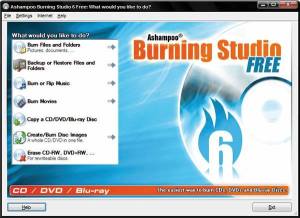
Čeprav je Ashampoo Burning Studio 6 Free starejša različica programa, ki ga sicer izdelovalec ponuja za dobrih 35 evrov, se tudi brezplačnik odreže več kot solidno. Ponuja bogat nabor funkcij, saj zna podatke zapisovati na vse vrste optičnih nosilcev, jih klonirati in izdelati varnostne kopije podatkov. Uporaba funkcije povleci in spusti dodatno pripomore k preprostosti upravljanja programa. Ashampoo Burning Studio 6 Free obvlada tudi različne pretvorbe datotek, in sicer tako v smeri zapisovanja na nosilce kot tudi nasprotno - z nosilca v datoteke na krajevnem disku.
Pred zapisovanjem uporabnika vpraša, ali želi narediti kopijo podatkov na krajevnem disku (pripomore k varnejšemu zapisovanju), zapisane podatke pa zna tudi preveriti. Program, ki sicer pri delu z datotekami ni prav hiter, zna narediti tudi po več kopij posameznega ploščka.
Za razliko od najboljših smo pogrešali predvsem možnost peke čez mejo zmogljivosti ploščkov (program nas na to le opozori) in možnost snemanja vsebine na način, da se ta nadaljuje na več ploščkih.
Ashampoo Burning Studio 6 Free
Splet: www.ashampoo.com.
Za: Enostavnost delovanja, možnost izdelave varnostnih kopij.
Proti: Hitrost delovanja.
Ocene:
Funkcije 8/10
Enostavnost uporabe 9/10
Hitrost delovanja 6/10
Burn Aware Free
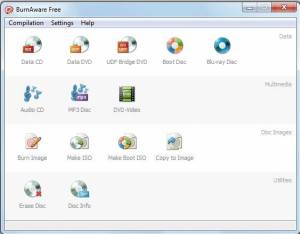
BurnAware Free je eden tistih programov, ki uporabnika že na začetku zasuje s pestro izbiro funkcij. V tem primeru uporabnika pozdravi kar 14 različnih možnosti. Poleg zapisovanja na nosilce CD, DVD in Blu-Ray BurnAware Free obvlada tudi ustvarjanje video devedejev ter avdio cedejev in ustvarjanje zagonskih ploščkov ter slikovnih datotek.
Program odlikuje tudi hitro delovanje pri "letečem delu" (beri: sprotni pretvorbi datotek), med hibe pa mu štejemo nezmožnost kopiranja ploščkov in stiskanja glasbe z avdio cedejev. Ta dva aduta so snovalci pustili za plačljivo različico, a tudi brez njiju bo povprečen uporabnik dobro postrežen.
Delo s programom je enostavno, saj ga odlikuje pregleden vmesnik, kjer so vse stvari tam, kjer jih uporabnik pričakuje.
Burn Aware Free
Splet: www.burnaware.com.
Za: Pregleden vmesnik, hitrost delovanja.
Proti: Ne zna kopirati ploščkov.
Ocene:
Funkcije 7/10
Enostavnost uporabe 10/10
Hitrost delovanja 9/10
CDBurnerXP

V primeru programa CDBurnerXP gre že za pravega starosto, saj njegovo ime namiguje, da zna peči zgolj cedeje in deluje v okolju Windows XP. To seveda ne drži, saj se program brez težav loti ustvarjanja podatkovnih ploščkov na nosilcih CD, DVD ali bluray, avdio ploščkov, izdelati pa zna tudi datoteko z ISO sliko vsebine optičnega nosilca. Obvlada tudi kopiranje avdio in podatkovnih ploščkov, uporabnik pa vse ukaze daje s pomočjo preglednega uporabniškega vmesnika. K enostavnosti uporabe pripomore tudi to, da je program preveden v slovenščino.
Pregledno sestavljen vmesnik omogoča vlečenje in spuščanje datotek, samodejni kalkulator zasedenosti nosilca pa je velik plus, saj uporabnik v vsakem trenutku ve, ali ima na voljo dovolj prostora. Zahtevnejšim uporabnikom so na voljo tudi funkcije izdelave zagonskih ploščkov ter deljenja vsebin med več optičnimi nosilci.
Uporabniki, ki pogosto zapisujejo avdio cedeje bodo veseli funkcionalnosti, ki programu omogoča, da stisnjene glasbene datoteke samodejno in brez zamika pretvori in posname na CD. Pohvalo si zasluži tudi zaradi hitrosti delovanja, saj bo v primerjavi z drugimi programi delo praktično vedno končal nekaj sekund ali celo minut prej. V tem času pa si lahko uporabnik že izdela tudi ovitek svojega ploščka.
Minuse bomo pri tem nekomercialnem programu le težko našli, pogrešili smo le možnost ustvarjanja video CDjev in DVDjev.
CDBurnerXP
Splet: www.cdburnerxp.se.
Za: Pregleden vmesnik, ki govori slovensko, hitrost delovanja.
Proti: Ne zna ustvariti namenskih video ploščkov.
Ocene:
Funkcije 9/10
Enostavnost uporabe 10/10
Hitrost delovanja 10/10
DeepBurner Free

DeepBurner Free je preprost program za zapisovanje vsebin na ploščke. Čeprav njegov uporabniški vmesnik izdaja, da gre za program nekoliko starejšega datuma izdelave, mu to pri delovanju ne povzroča večjih ovir. Zna delati tako s cedeji kot devedeji, podpore modrožarkovnim laserjem in enotam pa ni. Uporabniku je ves čas na voljo kalkulator, ki mu primerjalno sporoča tudi vrednosti različnih ploščkov (193, 650, 700 MB ali 4,7 GB). Poleg osnovnega dela s podatkovnimi slikami zna DeepBurner Free ustvariti tudi zagonske ploščke.
Avtorji DeepBurnerja menijo, da je tiskanje ovitkov eno pomembnejših opravil, ki jih mora program znati, zato so vanj vključili kopico možnosti za pripravo ovitkov. Ti so lahko v obliki knjižic ali nalepk, ki jih nalepimo na sam plošček.
DeepBurner Free
Splet: www.deepburner.com.
Za: Možnost priprave ovitkov.
Proti: Starejša zasnova, ni podpore za ploščke bluray.
Ocene:
Funkcije 7/10
Enostavnost uporabe 8/10
Hitrost delovanja 6/10
ImgBurn

ImgBurn je majhen in lahek program, ki pa v sebi skriva silno veliko funkcij in bo posebej všeč naprednim uporabnikom. Obvlada vse vrste operacij, ki jih lahko počnemo z različnimi optičnimi nosilci. Podpira najrazličnejše formate zapisa, posebej dobro pa se obnese pri zapisovanju video vsebin, kjer konkurenca obnemore. Obvlada tudi zapis na dvoslojne nosilce in zahtevnejše operacije s ploščki bluray. Omogoča zelo natančne nastavitve, postregel bo z natančnimi podatki o plošči in snemalniku in zato zadovoljil še tako zahtevne uporabnike. Manjši minus si zasluži le zaradi nezmožnosti enostavnega izdelovanja zgoščenk v obliki Audio CD, kot to znajo drugi.
Čeprav so snovalci program z grafičnim vmesnikom EZ-Mode Picker poskušali približati povprečnim uporabnikom, pa ImgBurn še vedno ostaja "drugačen". A malce raziskovanja po njegovih funkcijah nas je prepričalo, da je pred nami bržkone najzmogljivejši brezplačni program za zapisovanje optičnih nosilcev, ki se odkupi tudi z zelo hitrim delovanjem.
ImgBurn
Splet: www.imgburn.com.
Za: Funkcije, zmogljivosti.
Proti: Uporabniški vmesnik, prilagojen zahtevnejšim uporabnikom.
Ocene:
Funkcije 9/10
Enostavnost uporabe 7/10
Hitrost delovanja 10/10
InfraRecorder

Odprokodni program InfraRecorder je še eno od "univerzalnih orodij", saj se dobro znajde pri ustvarjanju avdio in video cedejev ter devedejev in njihovem kopiranju. Program pri svojem delu ni prav hiter, saj pred vsakim zapisovanjem ustvari začasno sliko vsebine. To sicer pripomore k zanesljivosti zapisovanja, a je v dobi zmogljivih računalnikov nekako odveč.
Program zna delovati z vsemi osnovnimi formati datotek, obvlada celo neposredno kopiranje enega optičnega nosilca na drugega, če naš računalnik premore dve optični enoti. Izkaže se na področju snemanja podatkovnih slik, saj prepozna formate ISO, RAW in tudi tiste slike, ki jim je priložena datoteka CUE, ki dodatno opisuje format zapisa.
InfraRecorder omogoča tudi pisanje čez uradno zmogljivost ploščkov. To je vsekakor dobrodošlo. Avtorji napovedujejo, da bo v prihodnjih različicah programu dodana tudi podpora ploščkom bluray, ki pa jo bodo manj zahtevni uporabniki zlahka pogrešili. Uporabniški vmesnik je preprost in pregleden, zato se v njem uporabnik hitro znajde in je primeren tudi za manj vešče uporabnike. Plus je tudi znanje slovenščine.
InfraRecorder
Splet: www.infrarecorder.org.
Za: Enostavnost uporabe.
Proti: Ni podpore za ploščke bluray, počasnost.
Ocene:
Funkcije 8/10
Enostavnost uporabe 9/10
Hitrost delovanja 5/10
StarBurn Free

Še pred namestitvijo programa StarBurn Free naj vas opozorimo na izbiro možnosti namestitve po meri, sicer nam bo program v orodno vrstico spletnega brskalnika dodal svojo vrstico in nam spremenil privzeto domačo stran. Če mu to nadležnost spregledamo, je soliden program za zapisovanje, kopiranje in branje nosilcev. Za razliko od nekaterih brezplačnih konkurentov nima težav z nosilci bluray, obvlada pretvarjanje glasbenih datotek in celo ponuja ustvarjanje virtualnih pogonov za slike CD ali DVD.
Uporabniški vmesnik je povprečen, a se bomo v njem nekako znašli. Program je pri zapisovanju ploščkov med najpočasnejšimi.
StarBurn Free
Splet: www.rocketdivision.com/starburn.html.
Za: Nabor funkcij.
Proti: Počasnost delovanja, namestitev nadležnih dodatkov.
Ocene:
Funkcije 9/10
Enostavnost uporabe 7/10
Hitrost delovanja 5/10
